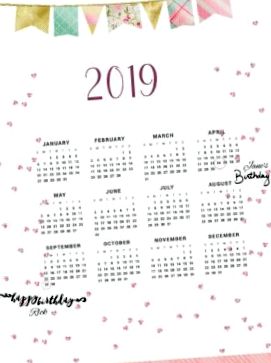2019 календар
Безкоштовний щорічний календар на 2019 рік для друку. Ви можете вибрати будь-який фон. Існує 101 різний досвід та межі. Ви також можете додати піктограми для позначення важливих дат. | Ви вирішуєте, починати тиждень у неділю чи понеділок. Ви також можете додати інші роки, такі як 2020, 2021 та 2022.
Як зробити щорічний календар для друку на 2019 рік
Клацніть на «змінити фон» і виберіть фон або межу для вашого календаря.
Щоб додати піктограму для позначення конкретного дня, натисніть «вибрати дизайн», а потім «додати піктограми».
Щоб додати текст, натисніть «додати текст». Ви можете перетягнути текст куди завгодно. Ви також можете змінити колір, шрифт і зробити його більшим або меншим.
Як створити щорічний календар для друку для планування
Ви можете скласти щорічний календар для друку для будь-якого розміру планувальника.
- Клацніть на будь-яку з кнопок вище, щоб відкрити щорічний виробник календаря.
- Виберіть розмір планувальника.
- Видаліть вміст планувальника. Клацніть на елемент, а потім на смітник, який потрібно видалити.
- Клацніть на вставки планувальника.
- Виберіть категорію “календар”.
- Виберіть річний календар.
- Щоб змінити колір календаря, натисніть на нього, а потім виберіть колір. Ви також можете зробити його більшим або меншим, перетягуючи стрілки внизу праворуч.
Як з першого погляду додати додаткові елементи до року
Ви можете переглянути рік на одній сторінці без додаткових елементів. Однак деякі люди можуть захотіти додати додаткові елементи до свого календаря.
Наприклад, складемо календар схуднення на 2019 рік.
Відкрийте щорічний виробник календаря, натиснувши одну з кнопок вище.
Зменште щорічний календар, щоб звільнити місце для додаткових предметів. Щоб зменшити його, перетягніть стрілки в нижньому правому куті.
Клацніть на "вставки", а потім на "щоденні календарі", щоб вибрати графік дня, до якого ви збираєтеся взяти зобов'язання.
Напишіть свою цільову вагу кожного місяця в річному календарі. Ви можете ввести текст або заповнити його після роздрукування.
Щоб додати відстежувач звичок, виберіть категорію «відстежувач звичок».
Це лише один приклад, можливостей безмежно. Ви можете зробити будь-який принт, який відповідає вашим потребам.
У наступному відео показано, як додати елементи до календаря для друку.
- Імбирний порошок та кориця для схуднення Найкраща безкоштовна робота для втрати ваги для друку
- Різдвяне печиво в банці; Безкоштовна для друку Саллі; s Хлібопекарська залежність
- Безкоштовні зразки китайських дієтичних таблеток для схуднення 2019 Топ 10 - Управління HazMat
- Гречаний хліб без глютену
- Безглютенове печиво без випікання Шоколадне печиво, яке швидко тане жир